Kā koplietot e-pasta kontaktpersonas operētājsistēmā iOS
Ja jums ir apdzīvots kontaktu saraksts, būs reizes, kad jums vajadzēs tos koplietot ar citiem. Tālāk ir aprakstīts, kā ērti koplietot kontaktinformāciju no sava iPhone, iPad vai iPod touch.
Koplietot e-pasta kontaktpersonas iOS
Vispirms sākuma ekrānā pieskarieties ikonai Kontaktpersonas.

Tiek atvērta lietotne Kontakti. Pēc tam atlasiet tās personas informāciju, kuru vēlaties nosūtīt. Pēc tam piesitiet Koplietot kontaktu.
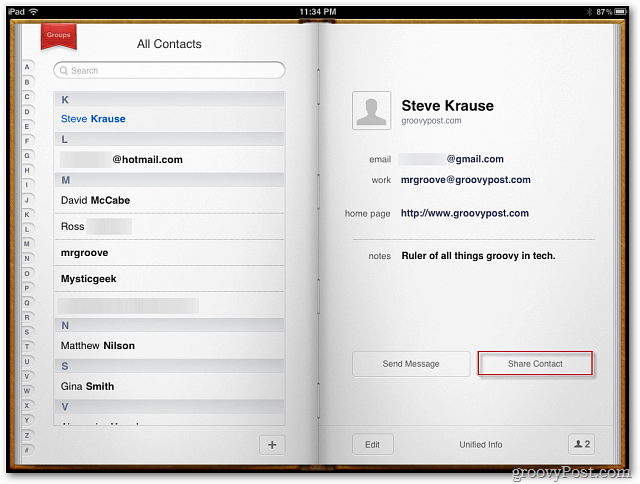
Kad parādās lodziņš Koplietot kontaktu, izmantojot, pieskarieties E-pasts.
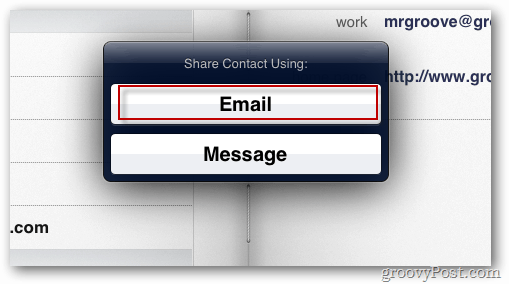
Kontaktpersonas informācija tiks iekļauta kā vCard (VCF) faila pielikums. VCF faili ir saderīgi lielākajai daļai e-pasta lietojumprogrammu, ieskaitot Outlook.
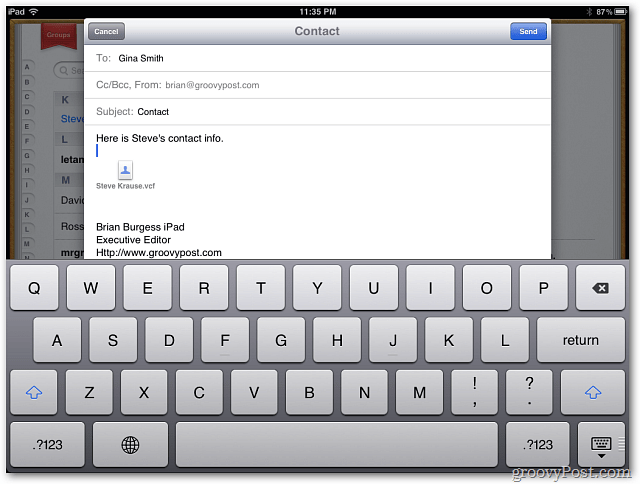
Saņēmējs var pieskarties vai divreiz noklikšķināt uz faila, lai pievienotu informāciju savam e-pasta klientam.
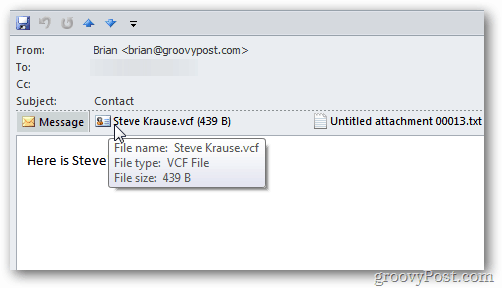
VCF failā ir vairāk kontaktinformācijas, piemēram, vietnes, tālruņu numuri, adreses un cita. Tas ir noderīgi biznesā un labāk nekā tikai e-pasta adreses nosūtīšana.
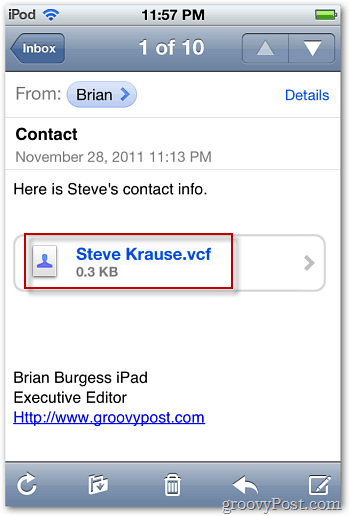










Atstājiet savu komentāru